配置tomcat解压版
Tomcat在Windows下的免安装配置

apache-tomcat-Tomcat在Windows下的免安装配置(2008-06-29 12:29:51)1、下载到Apache的官方网站,我们可以很容易找到Tomcat的下载地址,如:-60.cgi在这里我们可以下载到Tomcat的Service Installer三种安装包,其中:Zip是Windows下的免安装版本,只需要解压后做一定的手动配置就可以正常的使用;tar.gz是Linux下的安装包;Windows Service Installer很明显就是Windows下的Install程序,双击后就可以自动安装了。
在这里主要讲一下如何使用Zip包来进行解压配置,那么我们就需要下载下来这个文件:apache-tomcat-2、解压与配置在安装Tomcat之前,我们首先要安装的是JDK,Tomcat是在Java运行环境的支持下运行的,所以必须首先安装并配置好JDK。
JDK的安装程序可以到sun公司的官方网站,在这里我们就详细描述JDK的安装了。
JDK安装好后需要配置以下环境变量:JAVA_HOME=JDK安装目录(注意,这个值后面不能有";"号)ClassPath=.,%JAVA_HOME%\lib\dt.jar;%JAVA_HOME%\lib\tools.jarPath=%JAVA_HOME%\bin;原有内容将apache-tomcat-,这里就是我们的Tomcat了。
解压后Tomcat以后我们同样需要设置几个环境变量:CATALINA_HOME=Tomcat解压目录,我们这里就是CATALINA_HOME=C:\tomcat6环境变量配置的时候如果没有这个关键字,就新加一项,如果已经有了,如Path,就是在原有内容值的基础上添加新的内容,新的内容与原有的值以分号相隔。
配置好上面的这些内容以后就可以重启系统了。
3、运行重启系统以后,我们可以进入Tomcat解压目录下的bin目录,找到startup.bat文件,这个文件就是Tomcat的启动文件,双击这个文件,我们可以看到打开了一个命令行窗口,一些Tomcat启动的加载信息就显示出来,最后一行应该是:信息:Server startup in xxx ms这就是说你的服务器已经启动成功了,这是你可以打开浏览器,在地址栏中输入:看看是不是可以看到Tomcat的页面了。
CentOS下安装配置JDK与Tomcat图解详细过程
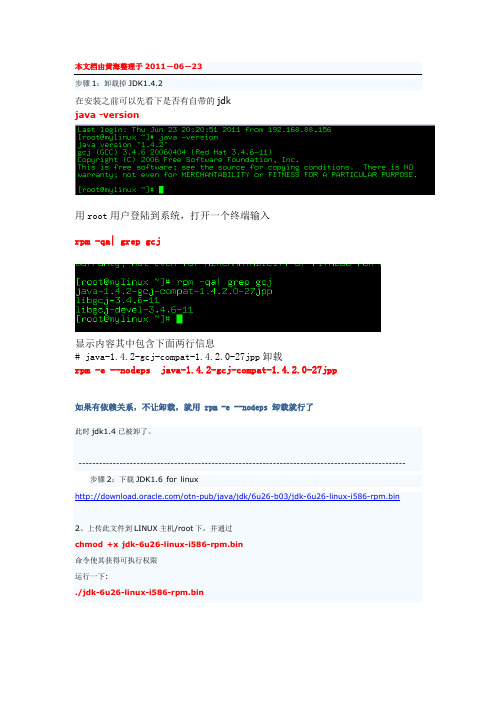
本文档由黄海整理于2011-06-23步骤1:卸载掉JDK1.4.2在安装之前可以先看下是否有自带的jdkjava -version用root用户登陆到系统,打开一个终端输入rpm -qa| grep gcj显示内容其中包含下面两行信息# java-1.4.2-gcj-compat-1.4.2.0-27jpp卸载rpm -e --nodeps java-1.4.2-gcj-compat-1.4.2.0-27jpp如果有依赖关系,不让卸载,就用 rpm -e --nodeps 卸载就行了此时jdk1.4已被卸了。
------------------------------------------------------------------------------------------------步骤2:下载JDK1.6 for linux/otn-pub/java/jdk/6u26-b03/jdk-6u26-linux-i586-rpm.bin2、上传此文件到LINUX主机/root下,并通过chmod +x jdk-6u26-linux-i586-rpm.bin命令使其获得可执行权限运行一下:./jdk-6u26-linux-i586-rpm.bin3.通过rpm -ivh jdk-6u26-linux-i586.rpm来进行安装4.安装完毕,JDK安装在/usr/java/目录下5.设置环境变量(写入/etc/profile中)vi /etc/profileexport JAVA_HOME=/usr/java/jdk1.6.0_26export CLASSPATH=$JAVA_HOME/lib/dt.jar:$JAVA_HOME/lib/tools.jar:$JAVA_H OME/jre/lib/rt.jarexport PATH=$PATH:$JAVA_HOME/bin检查一下是不是没问题了?source /etc/profile正常的话是啥也不出来的啊!!okay了键入java -version如果出现相关JDK版本信息,证明成功安装Tomcat前提是要配置好了jdk环境变量。
jdk1.6+tomcat7.0配置
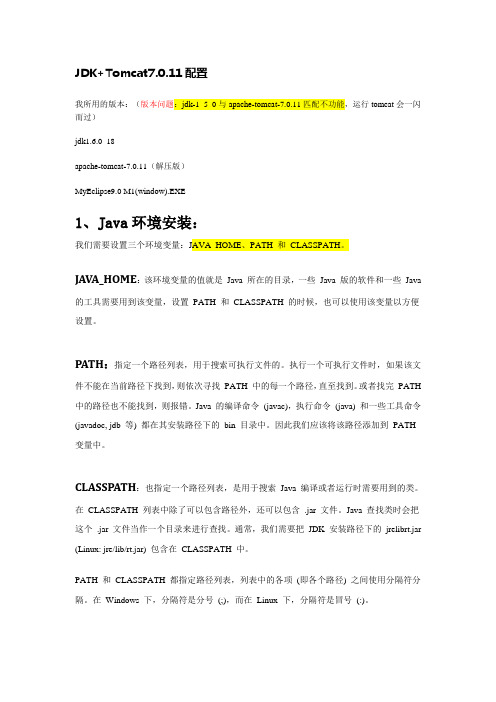
JDK+Tomcat7.0.11配置我所用的版本:(版本问题:jdk-1_5_0与apache-tomcat-7.0.11匹配不功能,运行tomcat会一闪而过)jdk1.6.0_18apache-tomcat-7.0.11(解压版)MyEclipse9.0 M1(window).EXE1、Java环境安装:我们需要设置三个环境变量:JAVA_HOME、PATH 和CLASSPATH。
JAVA_HOME:该环境变量的值就是Java 所在的目录,一些Java 版的软件和一些Java 的工具需要用到该变量,设置PATH 和CLASSPATH 的时候,也可以使用该变量以方便设置。
PA TH:指定一个路径列表,用于搜索可执行文件的。
执行一个可执行文件时,如果该文件不能在当前路径下找到,则依次寻找PATH 中的每一个路径,直至找到。
或者找完PATH 中的路径也不能找到,则报错。
Java 的编译命令(javac),执行命令(java) 和一些工具命令(javadoc, jdb 等) 都在其安装路径下的bin 目录中。
因此我们应该将该路径添加到PATH 变量中。
CLASSPA TH:也指定一个路径列表,是用于搜索Java 编译或者运行时需要用到的类。
在CLASSPATH 列表中除了可以包含路径外,还可以包含.jar 文件。
Java 查找类时会把这个.jar 文件当作一个目录来进行查找。
通常,我们需要把JDK 安装路径下的jrelibrt.jar (Linux: jre/lib/rt.jar) 包含在CLASSPATH 中。
PATH 和CLASSPATH 都指定路径列表,列表中的各项(即各个路径) 之间使用分隔符分隔。
在Windows 下,分隔符是分号(;),而在Linux 下,分隔符是冒号(:)。
下载完成后,即可安装jdk6到C:\Program Files\Java\jdk1.6.0_18(默认安装)目录下。
免安装的Tomcat基本配置和安装

免安装的Tomcat基本配置和安装大家都知道tomcat吧!因为Tomcat 技术先进、性能稳定,而且免费,因而深受Java 爱好者的喜爱并得到了部分软件开发商的认可,成为目前比较流行的Web 应用服务器,也是运行Servlet和JSP的容器。
假期的时候偶尔安装了一下,安装版和免安装版的都试过了,觉得免安装版的比较好一点,涉及到的配置比较多,文件也多,根据我现在掌握的知识,简单的做了一下免安装版的tomcat的基本配置和安装方法。
一、配置JDK要想在自己的计算机上安装Tomcat,需要JDK的支持,因为Tomcat是用java语言编写的一个很轻量级的Web服务器。
Java SE的最新版下载地址:/technetwork/java/javase/downloads/jdk-7u4-downloads-1591156.html,目前最新版为Java SE 7u4.1、首先将自己下载的jdk(这里使用的是1.7)下载后,解压或者进行安装,最好将jdk和jre安装在同一个java目录下,例如d:\Program Files\java\jdk1.7。
2、配置系统变量(1)右键单击“我的电脑”,选择“属性”-“高级”,点击“环境变量”。
(2)为了以后可以方便的更改jdk路径,及一些其他的软件,最好新建一个JAVA_HOME的环境变量,属性值为“d:\Program Files\java\jdk1.7”,将“%JAVA_HOME%\bin”添加到path环境变量中,最好放在前面。
(3)最后在“用户变量”框下面点击“新建”按钮,“变量名”填“classpath”,“变量值”填写“.;%JAVA_HOME%\lib\tools.jar; %JAVA_HOME%\lib\rt.jar”。
配置完成后在命令窗口中输入java –version查看当前的版本。
出现提示信息代表成功了。
二、配置Tomcat1、下载Tomcat.zip的压缩包,我使用的是现在最新的7.0.27,解压到d:\Program Files\tomcat7目录下。
Redhat Enterprise Linux 5 安装JDK和配置tomcat

Redhat Enterprise Linux 5 安装JDK和配置tomcat一、JDK配置:1 . 下载jdk5.0 for linux到sun的主页/j2se/1.5.0/download.jsp下载jdk安装文件jdk-1_5_0_16-linux-i586.bin2 . 解压&安装jdk在shell终端下进入jdk-1_5_0_16-linux-i586.bin文件所在目录,执行命令 ./jdk-1_5_0_16-linux-i586.bin这时会出现一段协议,连继敲回车,当询问是否同意的时候,输入yes,回车。
之后会在当前目录下生成一个jdk-1.5.0_16目录,可以将它复制到任何一个目录下。
3 . 配置环境变量两种配置方法:(1)修改/etc/profile文件-- 全部用户有效在profile 文件的尾部面加入JAVA_HOME=/usr/java/jdk1.5.0_16 -- jdk 的安装路径PATH=$JAV A_HOME/bin:$PATHCLASSPATH=.:$JAVA_HOME/lib/dt.jar:$JAVA_HOME/li b/tools.jarexport JAV A_HOMEexport PATHexport CLASSPATHexport CATALINA_HOME保存退出在shell输入source /etc/profile如果执行上面这个命令时报错,请仔细检查你在/etc/profile里新增的文本是不是有错。
检测完没有错误重新登录以后生效(2)修改.bashrc文件 --指定用户目录下的 .bashrc 文件·在.bashrc文件末尾加入:set JAV A_HOME=/usr/java/jdk1.5.0_16 --jdk 的安装路径export JAV A_HOMEset PATH=$JAVA_HOME/bin:$PATHexport PATHset CLASSPATH=.:$JAV A_HOME/lib/dt.jar:$JAVA_HOME/lib/tools.jarexport CLASSPATH4.测试安装jdk 是否成功在shell输入java -version看输出结果与安装版本是否一致java version "1.5.0_16"Java(TM) 2 Runtime Environment, Standard Edition (build 1.5.0_16-b02)Java HotSpot(TM) Server VM (build 1.5.0_16-b02, mixed mode)如果不一致可能是因为本机已经装过java 虚拟机可以将其删除二、tomcat6安装:1 . 下载apache-tomcat-6.0.18.tar.gz 解压后将文件夹放在任何目录下修改D:¥apache-tomcat-6.0.16¥conf¥tomcat-users.xml 文件在中加入--根据自己情况设置登陆名字和密码修改端口:apache-tomcat-6.0.16¥conf¥server.xml 文件中Connector port="8080" protocol="HTTP/1.1" enableLookups="false"connectionTimeout="20000"redirectPort="8443" />将上面的8080端口改成与本机不冲突的端口2 . 配置环境变量修改/etc/profile文件在配置jdk后面加入CATALINA_HOME=/usr/tomcat6 --对应自己的安装路径export CATALINA_HOME保存退出在shell输入source /etc/profile如果执行上面这个命令时报错,请仔细检查你在/etc/profile里新增的文本是不是有错。
Tomcat 部署项目的三种方法

Tomcat 部署项目的三种方法1、下载Tomcat 服务器官网下载地址:/回到顶部2、启动并部署Tomcat 服务器①、解压tomcat 安装包到一个非中文目录下②、配置环境变量。
JAVA_HOME(指向JDK 安装的根目录)③、双击apache-tomcat-6.0.16\bin 目录下的startup.bat,启动服务器(如果一闪而过,那就是没有配置JAVA_HOME 的环境变量)④、在浏览器中输入http://localhost:8080注意:Tomcat 启动不了的时候注意配置JAVA_HOME:C:\ProgramFiles\Java\jdk1.6.0_43这是安装JDK的根目录回到顶部3、Tomcat 的目录结构4、部署项目的第一种方法(项目直接放入webapps 目录中)1、将编写并编译好的web项目(注意要是编译好的,如果是eclipse,可以将项目打成war 包放入),放入到webapps 中2、启动tomcat服务器(双击apache-tomcat-6.0.16\bin 目录下的startup.bat,启动服务器)3、在浏览器输入:http://localhost:8080/项目名/访问的文件名5、部署项目的第二种方法(修改conf/server.xml 文件)①、打开tomcat下conf/server.xml,在1path:浏览器访问时的路径名docBase:web项目的WebRoot所在的路径,注意是WebRoot的路径,不是项目的路径。
其实也就是编译后的项目reloadble:设定项目有改动时,tomcat是否重新加载该项目②、双击startup.bat,启动tomcat 服务器,然后在浏览器输入访问的项目名称路径注意:如果你配置的path="/xx",那么访问的时候就是这样:6、部署项目的第三种方法(apache-tomcat-7.0.52\conf\Catalina\localhost )①、进入到apache-tomcat-7.0.52\conf\Catalina\localhost 目录,新建一个项目名.xml 文件②、在那个新建的xml 文件中,增加下面配置语句(和上面的是一样的,但是不需要path 配置,加上也没什么用)1③、在浏览器输入路径:localhost:8080/xml文件名/访问的文件名总结:①、第一种方法比较普通,但是我们需要将编译好的项目重新copy 到webapps 目录下,多出了两步操作②、第二种方法直接在server.xml 文件中配置,但是从tomcat5.0版本开始后,server.xml 文件作为tomcat 启动的主要配置文件,一旦tomcat 启动后,便不会再读取这个文件,因此无法再tomcat 服务启动后发布web 项目③、第三种方法是最好的,每个项目分开配置,tomcat 将以\conf\Catalina\localhost 目录下的xml 文件的文件名作为web 应用的上下文路径,而不再理会中配置的path 路径,因此在配置的时候,可以不写path。
Centos 安装与配置 jdk、tomcat、mysql

Centos 装jdk、tomcat1. 安装jdk·将下载下来的jdk-7u7-linux-i586.rpm通过ftp上传到linux服务器。
·检查系统是否已经安装了jdk:#rpm –qa | grep jdk //查看系统中已经安装的程序包含jdk的Centos 默认情况下会出现:java-1.6.0-openjdk-1.6.0.0-1.22.1.9.8.el5_6·首先卸载原有的jdk:#yum –y remove java-1.6.0-openjdk-1.6.0.0-1.22.1.9.8.el5_6#yum –y remove java*·卸载完成后重新安装:#rpm –ivh jdk-7u7-linux-i586.rpm //安装#rpm –qa | grep jdk //检查安装情况出现:jdk-1.7.0_07-fcs //表示已经安装成功·执行java javac 都可以看到相应的帮助信息,也可执行java –version 查看安装jdk的版本号,看到与所安装的jdk版本号相对应的版本号表示安装成功。
Jdk的安装目录一般是在:/usr/java下会根据jdk的版本再创建一个目录,如:/usr/java/jdk1.7.0_07·配置环境变量:#vi /etc/profile//在文件末尾添加:JA V A_HOME=/usr/java/jdk1.7.0_07PATH=$PATH:$JA V A_HOME/binCLASSPATH=.:$JA V A_HOME/lib/dt.jar:$JA V A_HOME/bli/tools.jar:$JA V A_HOM E/libJRE_HOME=$JA V A_HOME/jre存盘退出#export JA V A_HOME PATH CLASSPATH JRE_HOME //分发配置#source /etc/profile //重新执行配置2. 安装tomcat·将下载下来的apache-tomcat-6.0.20.tar.gz通过ftp上传到linux服务器。
eclipse+tomcat配置

(3)、再点击Tomcat,在右边选你安装的Tomcat版本和安装路径。点击 Nhomakorabeapply。
(4)、再点击左边的Tomcat->Advanced。再在右边选择Tomcat的安装路径。例如我的C:\Program Files\Apache Software Foundation\Tomcat 6.0。点在右下角Apply。点击OK。完成配置。返回前台界面。
在弹出的Define a New Server 窗口中选择你安装的Tomcat的版本,例如我的tomcat6.0;点击OK;
(5)、再次点击Tomcat->start tomcat。在中下部将显示一系列信息说明启动成功。
4、测试:
(1)、点击Files->new->dynamic web project 。在弹出的界面输入新建工程的名字。例如我的为bookshop。
eclipse+tomcat 配置:
1、 首先下载eclipse-jee-indingo-sr2-win32.zip和tomcatPluginV321.zip(前提已安装和配置好tomcat和jdk)
2、 安装eclipse:
(1)、解压下载的eclipse压缩包。例如解压在c:\eclipse文件夹下。在文件夹下点击eclipse.exe打开eclipse。首先会弹出建立一个工作站点。select a workspace。此处以
返回前边界面,在jre6前打对勾。
(2)、再点击左边的Server->Runtime Enviroments。在右边选add,在弹出的界面选择你所安装的tomcat版本,例如我的为Apache Tomcat v6.0选择,点击next。在弹出的Tomcat Server界面选择tomcat的安装路径。例如我的C:\Program Files\Apache Software Foundation\Tomcat 6.0
apache+tomcat6负载均衡

1、负载均衡模式:mod_proxy2、apache版本:httpd-2.2.253、tomcat版本:apache-tomcat-6.0.37解压版4、修改apache配置:conf/httpd.conf去掉行前面的#以打开下面配置:LoadModule proxy_module modules/mod_proxy.soLoadModule proxy_ajp_module modules/mod_proxy_ajp.soLoadModule proxy_balancer_module modules/mod_proxy_balancer.soLoadModule proxy_connect_module modules/mod_proxy_connect.soLoadModule proxy_ftp_module modules/mod_proxy_ftp.soLoadModule proxy_http_module modules/mod_proxy_http.so文件最后加入下面内容:<VirtualHost *:80>ServerAdmin [email]xxxx@[/email]ServerName localhostServerAlias localhostProxyPass / balancer://mycluster/ stickysession=JSESSIONID nofailover=OffProxyPassReverse / balancer://mycluster/ErrorLog "logs/error.log"CustomLog "logs/access.log" common</VirtualHost>ProxyRequests Off<proxy balancer://mycluster>BalancerMember ajp://127.0.0.1:41 loadfactor=1 route=tomcat6_node1BalancerMember ajp://127.0.0.1:42 loadfactor=1 route=tomcat6_node2# status=+H为配置热备,当所有机器都over时,才会请求该机器#BalancerMember http://192.168.1.218:8009 status=+H#按照请求次数均衡(默认)#ProxySet lbmethod=byrequests#按照权重#ProxySet lbmethod=bytraffic#按负载量,也就是往负载少的派发新请求#ProxySet lbmethod=bybusynessProxySet lbmethod=bybusyness</proxy>说明:其中VirtualHost *:80代表笔者本机的http server端口。
绿色版Tomcat7.0配置文档

绿色版TOMCAT 7.0安装配置手册一、安装JDK 1.71、添加环境变量:在我的电脑->属性->高级->环境变量2、新建系统变量,变量名:JAVA_HOME 变量值:C:\Program Files\Java\jdk1.7.0 (JDK的安装目录)3、在原有的系统变量Path后面加上英文分号,再添加%JAVA_HOME%\bin;%JAVA_HOME%\lib\dt.jar;%JAVA_HOME%\jre\bin; 不要删除原来的。
看清楚,它们之间的分号,是英文的分号。
4、重启电脑生效(因为添加的是系统变量,如果你的系统是win7,则不需要重启)。
5、测试JDK是否安装成功,运行->cmd ->D: 进入D盘,输入javac 看能否出来很多命令,出来则说明JDK配置成功。
二、Tomcat 7.0的安装配置1、Tomcat 7.0 的免安装版的配置(假如将Tomcat 解压到C:\Program Files 目录,目录结构为:C:\Program Files\apache-tomcat-7.0.112、添加环境变量:在我的电脑->属性->高级->环境变量3、新建系统变量,(1)变量名:CATALINA_HOME 变量值:C:\ProgramFiles\apache-tomcat-7.0.11 (Tomcat 解压到的目录)。
(2) 变量名:CATALINA_BASE 变量值:C:\ProgramFiles\apache-tomcat-7.0.11 (Tomcat 解压到的目录)。
(3) 变量名:TOMCAT_HOME 变量值:C:\ProgramFiles\apache-tomcat-7.0.11 (Tomcat 解压到的目录)。
4、在系统变量Path的最后面添加%CATALINA_HOME%\lib;%CATALINA_HOME%\lib\servlet-api.jar;%CATALINA_H OME%\lib\jsp-api.jar注意它们之间的分号,一定是英文的分号。
软件开发环境配置
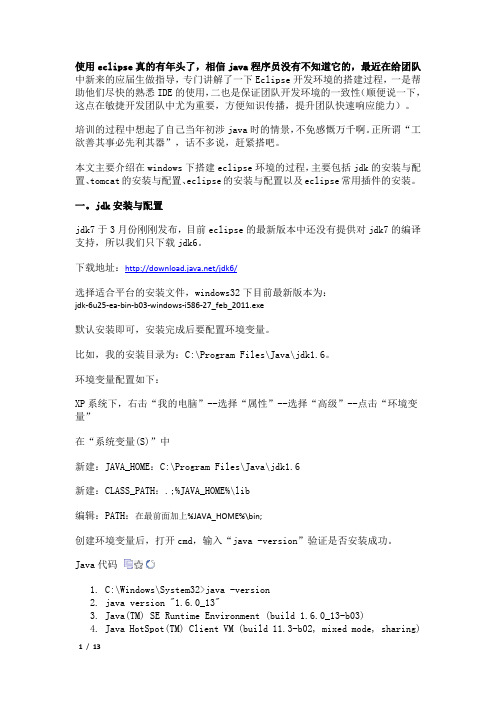
使用eclipse真的有年头了,相信java程序员没有不知道它的,最近在给团队中新来的应届生做指导,专门讲解了一下Eclipse开发环境的搭建过程,一是帮助他们尽快的熟悉IDE的使用,二也是保证团队开发环境的一致性(顺便说一下,这点在敏捷开发团队中尤为重要,方便知识传播,提升团队快速响应能力)。
培训的过程中想起了自己当年初涉java时的情景,不免感慨万千啊。
正所谓“工欲善其事必先利其器”,话不多说,赶紧搭吧。
本文主要介绍在windows下搭建eclipse环境的过程,主要包括jdk的安装与配置、tomcat的安装与配置、eclipse的安装与配置以及eclipse常用插件的安装。
一。
jdk安装与配置jdk7于3月份刚刚发布,目前eclipse的最新版本中还没有提供对jdk7的编译支持,所以我们只下载jdk6。
下载地址:/jdk6/选择适合平台的安装文件,windows32下目前最新版本为:jdk-6u25-ea-bin-b03-windows-i586-27_feb_2011.exe默认安装即可,安装完成后要配置环境变量。
比如,我的安装目录为:C:\Program Files\Java\jdk1.6。
环境变量配置如下:XP系统下,右击“我的电脑”--选择“属性”--选择“高级”--点击“环境变量”在“系统变量(S)”中新建:JAVA_HOME:C:\Program Files\Java\jdk1.6新建:CLASS_PATH:.;%JAVA_HOME%\lib编辑:PATH:在最前面加上%JAVA_HOME%\bin;创建环境变量后,打开cmd,输入“java -version”验证是否安装成功。
Java代码1.C:\Windows\System32>java -version2.java version "1.6.0_13"3.Java(TM) SE Runtime Environment (build 1.6.0_13-b03)4.Java HotSpot(TM) Client VM (build 11.3-b02, mixed mode, sharing)二。
Tomcat 安装部署配置全攻略

Tomcat全攻略随着java 的流行,其在web 上的应用也越来越广,tomcat 作为一个开源的servlet 容器,应用前景越来越广,本文将向你讲述tomcat 的一些知识。
一:简介 tomcat 是jakarta 项目中的一个重要的子项目,其被JavaWorld 杂志的编辑选为2001年度最具创新的java 产品(Most Innovative Java Product),同时它又是sun 公司官方推荐的servlet 和jsp 容器(具体可以见/products/jsp/tomcat/),因此其越来越多的受到软件公司和开发人员的喜爱。
servlet 和jsp 的最新规范都可以在tomcat 的新版本中得到实现。
二:安装及配置tomcat 最新版本为4.0.1,这个版本用了一个新的servlet 容器Catalina ,完整的实现了servlet2.3和jsp1.2规范。
注意安装之前你的系统必须安装了jdk1.2以上版本。
(一):安装1:windows 平台从tomcat 网站下载jakarta-tomcat-4.0.1.exe ,按照一般的windows 程序安装步骤即可安装好tomcat,安装时它会自动寻找你的jdk 和jre 的位置。
2:linux 平台下载jakarta-tomcat-4.0.1.tar.gz ,将其解压到一个目录。
(二):配置运行tomcat 需要设置JAVA_HOME 变量(三):运行设置完毕后就可以运行tomcat 服务器了,进入tomcat 的bin 目录,win98下用startup 启动tomcat ,linux 下用startup.sh ,相应的关闭tomcat 的命令内容:一:简介二:安装及配置三:应用四:综述参考资料关于作者为shutdown和shutdown.sh。
启动后可以在浏览器中输入http://localhost:8080/测试,由于tomcat本身具有web服务器的功能,因此我们不必安装apache,当然其也可以与apache 集成到一起,下面会介绍。
Tomcat7.0的安装配置

二、Tomcat7.0.22安装配置
1、下载tomcat7.0.22 下载地址:/download-70.cgi
2、添加系统环境变量,我的电脑->属性->高级系统设置->环境变量(操作同上)
(1)变量名: CATALINA_BASE 变量值: D:\Program Files\apache-tomcat-7.0.22(Tomcat解压到的目录)
(2)变量名: CATALINA_HOME 变量值: D:\Program Files\apache-tomcat-7.0.22
(3)变量名: CATALINA_TMPDIR 变量值: D:\Program Files\apache-tomcat-7.0.22\temp
(4)变量名: Path 变量值:D:\Program Files\apache-tomcat-7.0.22\bin
一、JDK1.7安装
1、下载jdk,下载地址:/technetwork/java/javase/downloads/jdk-7u1-download-513651.html
2、添加系统环境变量,我的电脑->属性->高级->环境变量(如果添加的环境变量已经存在,点击“编辑”添加,否则点击“新建”添加)
(1)变量名: JAVA_HOME 变量值: D:\Program Files\Java\jdk1.6.0_29(点击“新建”,输入变量名、变量值,变量值末不需要分号)
(2)变量名: CLASSPATH 变量值: D:\Program Files\Java\jdk1.6.0_29\lib\dt.jar;D:\Program Files\Java\jdk1.6.0_29\lib\tools.jar(“新建”,变量值末不需要分号)
Apache Tomcat 7.0.26 [绿色版无须安装]的配置
![Apache Tomcat 7.0.26 [绿色版无须安装]的配置](https://img.taocdn.com/s3/m/c492a1b669dc5022aaea006b.png)
Tomcat7已经发布多时,Tomcat7增加了对Servlet 3.0,JSP 2.2和JSP-EL 2。
2的支持、支持web application内存泄露的检测和防护等很多新功能。
本片教程主要介绍如何配置Tomcat7。
一、软件下载首先需要下载Java Jdk以及Tomcat7。
JDK下载地址:最新为JDK6 update22, Tomcat7下载地址:最新为Tomcat7.02 Beta(JDK至少要1.6)。
二、软件安装和配置1.首先安装JDK,直接点击安装即可,比如默认安装的路径为:C:\ProgramFiles\Java\jdk1.6.0_22。
安装之后需要设定环境变量。
在我的电脑->属性->高级->环境变量->系统变量中添加以下环境变量:(假设你的jdk安装目录如上设置)新建变量名:JAVA_HOME,值(value)为:C:\Program Files\Java\jdk1.6.0_22新建变量名:classpath ,值(value)为:.;%JAVA_HOME%\lib\dt.jar;%JAVA_HOME%\lib\tools.jar; (.;一定不能少,因为它代表当前路径)查找变量名:path ,增加值(value)为:%JAVA_HOME%\bin;添加完毕,确定即可。
接下来简单测试环境变量是否配置正确:public class Test{public static void main(String args[]){System.out.println("Hello Leyond");}}将以上代码拷贝保存成Test.java文件。
然后命令行窗口(xp:在运行输入cmd,vista和win7直接在搜索框中输入cmd),CD到文件所在的目录,然后键入下列命令:javac Test.javajava Test注意第二个命令没有.java后缀。
Tomcat8.5安装和配置
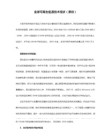
notifyListenersOnReplication="true"/>
<Channel className="org.apache.catalina.tribes.group.GroupChannel">
xsi:schemaLocation="/xml/ns/javaee
/xml/ns/javaee/web-app_3_1.xsd"
version="3.1"
metadata-complete="true">
</Sender>
<Interceptor className="org.apache.catalina.tribes.group.interceptors.TcpFailureDetector"/>
<Interceptor className="org.apache.catalina.tribes.group.interceptors.MessageDispatchInterceptor"/>
watchDir="/tmp/war-listen/"
watchEnabled="false"/>
<ClusterListener className="org.apache.catalina.ha.session.ClusterSessionListener"/>
scp 10.32.35.100:/data/share/jdk-8u111-linux-x64.tar.gz /opt/tomcat
网站服务器apache+tomcat配置,泛域名解析
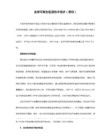
CATALINA_BASE = D:\Program Files\tomcat
CATALINA_HOME = D:\Program Files\tomcat
CLASSPATH = %CATALINA_HOME%\lib\servlet-api.jar
JAVA_HOME = D:\Program Files\Java\jdk1.6.0_07
ServerAdmin yntsky@
ErrorLog logs/_log
</VirtualHost>
泛域名解析到ROOT
tomcat中不需要做其它设置,保持原来的就可以,对一些特殊二级域名只要在tomcat/confg/server.xml中配置 <Engine defaultHost="localhost" name="Catalina">
代码中需要解析 中的abc的信息
2011-09-07
--------------------------------------------------------------------------------
c1009
#设置虚拟主机
<VirtualHost localhost>
#如果非虚拟主机,将<VirtualHost localhost>和最后的</VirtualHost>注释或者删除掉即可
ServerAdmin localhost
DocumentRoot E:/wwwroot
<Directory "E:/wwwroot">
directory="logs" prefix="localhost_log." suffix=".txt"
安装版tomcat如何设置自动生成dump参数

安装版tomcat如何设置自动生成dump参数
正常情况下,linux或者win的解压版tomcat..
1.打开/tomcat_home/bin/catalina.sh(/catalina.bat)文件
2.加上:JAVA_OPTS="$JAVA_OPTS -server -XX:+HeapDumpOnOutOfMemoryError -
XX:HeapDumpPath=D:\heapdump"
有的客户用的安装版本的tomcat,根本就没有上门说的两个文件,取而代之的启动方式是如下图所示的控制台启动。
生成dump的步骤:
1、打开Tomcat7Installw.exe,切换到java选项卡。
2.找到java options选项,在最后一行换行加上两行参数
-XX:+HeapDumpOnOutOfMemoryError
-XX:HeapDumpPath=D:\heapdump
3.启动服务
4.新建一个模板,设置range(1000000)纵向扩展,模拟内存溢出问题。
发现d盘下生成了对应的dump文件。
设置生效。
PS:
BI的内置tomcat怎么设置自动生成dump?直接在FineBI.vmoptions里面加上参数即可。
Tomcat 6在Linux上的安装配置

touch /var/lock/subsys/local
export JAVA_HOME=/usr/java/jdk1.6.0_16
/usr/local/apache-tomcat-6.0.26/bin/startup.sh
#这个是我的目录的
这样在系统重启后就可以自动启动Tomcat.
Using CATALINA_TMPDIR: /usr/local/apache-tomcat-6.0.16/temp
Using JRE_HOME: /usr/local/jdk1.6.0_20
五、使用“ps -ef |grep tomcat”可以显示tomcat已启动
【或者在bin下执行./startup.sh】
我的电脑上会出现如下内容:
Using CATALINA_BASE: /usr/local/apache-tomcat-6.0.16
Using CATALINA_HOME: /usr/local/apache-tomcat-6.0.16
export TOMCAT_HOME="/usr/local/apach-tomcat-6.0.16"
保存退出
# source /etc/profile //让当前配置立即生效
四、启动tomcat服务器
$ /usr/local/apach-tomcat-6.0.16/bin/startup.sh
点击左侧的 download的一个版本,我选择的是 tomcat6.x,你可以根据自己的实际情况进行选择安装,点击超连接,选择 Binary Distributions 下的tar.gz (pgp, md5) 压缩包,进行下载
二、下载到本地后,进行解压
Tomcat的安装与配置和Tomcat端口的配置

前沿1、如果之前安装了Oreacla,在使用tomcat是会出现8080端口被占用的情况发生,解决的方法就是对tomcat的端口进行配置,安装tomcat注意两个系统环境变量的配置:JAVA_HOME、CATALINA_HOME,(安装端口的配置见后面的附件一)Tomcat的配置及测试:第一步:下载tomcat,然后解压到任意盘符第二步:配置系统环境变量我这里是tomcat5.5,解压到的D盘 (路径为: D:\Program Files\tomcat5.5),虽然我们现在有了解压好了tomcat5.5服务器,但如果我们此时启动tomcat服务器,系统并不知道去哪里找tomcat服务器,所以我要先给系统做一个说明,既配置环境变量.启动tomcat需要两个环境变量(注意我这里说的是启动)一个是JAVA_HOME(就是JDK的目录)另一个是CATALINA_HOME(就是你当前所使用的tomcat的目录)我这里的配置步骤如下:我的电脑->属性->高级->环境变量我个人是将环境变量设置在用户变量里,当然也可以设置在系统变量里,按个人需要自由发挥:变量配置:新建->变量名:JAVA_HOME 变量值:D:\Program Files\Java\jdk1.6.0新建->变量名:CATALINA_HOME 变量值:D:\Program Files\tomcat5.5配置结束,测试是否配置成功:开始菜单->运行->cmd (输入cmd命令)->进入命令窗口然后分别输入set JAVA_HOME 和set CATALINA_HOME命令,如果能找到,说明配置成功,启动tomcat服务器:第一步:进入tomcat所在目录下的bin文件夹,命令为:d: (进入D盘的命令)cd D:\Program Files\tomcat5.5\bin (此处为防止出错,最好直接复制粘贴)startup.bat (启动tomcat服务器的命令)tomcat服务器启动成功,会显示: “Server startup in 5437 ms ”(注意5437ms 是可变的)关闭tomcat服务器命令为:shutdown.bat此时,我们可以在浏览器中输入http://localhost:8080/如果打开了,表示服务器配置成功到此,配置和启动tomcat5.5服务器完成.---------------------------------------------------------------------------------------------------------------------下面介绍一个简单的web应用例子:第一步:创建一个web应用所需的文件夹及配置web.xml文件直接到D盘找到tomcat文件夹下的webapps文件夹(webapps文件夹是专门用来存放web应用的,此文件默认有6个例子),创建一个serv-app文件夹(名字随便起),在serv-app文件夹中创建一个WEB-INF文件夹(名字是固定的而且必须大写),在WEB-INF文件夹中创建classes文件夹(用来存放.class文件)和web.xml 文件(用来配置servlet)并在web.xml文件中输入以下代码:<?xml version="1.0" encoding="UTF-8"?><web-app version="2.4"xmlns="/xml/ns/j2ee"xmlns:xsi="/2001/XMLSchema-instance"xsi:schemaLocation="/xml/ns/j2ee/xml/ns/j2ee/web-app_2_4.xsd"></web-app>第二步:测试web应用在serv-app文件中创建一个test.html文件,里边任意输入一些内容(比如输入hello),此时我们要停止tomcat服务器,根据上面所提到的shutdown.bat命令(在命令窗口中输入该命令),因为tomcat服务器运行的时候会去检测 webapps 文件下的web应用,所以,当对web应用进行修改的时候最好先停止服务器,等修改结束后,在启动服务器.现在启动服务器,在命令窗口中输入startup.bat命令(需要注意的是,如果你的命令窗口时从新打开的,那么必须要进到tomcat目录下的 bin目录,然后在输入startup.bat命令,可以参看上面配置tomcat服务器的图),成功启动tomcat服务器后,在地址栏输入http://localhost:8080/serv-app/test.html如果可以显示HELLO则说明web应用配置成功。
Apache --Tomcat 8下载与配置(Tomcat压缩包下载 Windows 7 x64)

Apache --Tomcat 8下载与配置(Tomcat 压缩包下载Windows 7 x64)一、在Apache官网下载Tomcat 8压缩包1:在地址栏输入Apache官网网址:/2:在左边Download栏中选择Tomcat 83:选择下载Tomcat 64-bit Windows zip(文件很小,下载速度很快)4:解压压缩包5:打开解压文件夹中的bin目录【apache-tomcat-8.5.12-windows-x64】-->【bin】--> 【startup.bat】然后会弹出一个运行提示框,如下图。
6:关闭运行框:单击解压文件bin目录下的【shutdown.bat】二、配置环境1:右击【我的电脑】-->【属性】--> 【高级系统设置】2:单击环境变量,在系统变量中查找“path”变量,然后在初始或末尾位置添加解压文件Tomcat的lib目录和bin目录;(我添加在了末尾:;D:\apache-tomcat-8.5.12-windows-x64\apache-tomcat-8.5. 12\bin;D:\apache-tomcat-8.5.12-windows-x64\apache-tomcat-8 .5.12\lib)3:打开浏览器,在地址栏输入:localhost:8080windows启动tomcat闪退现象:windows下双击tomcat\bin\startup.bat时闪退原因:缺少环境变量导致解决方法:打开编辑tomcat\bin\startup.bat,头部加入以下代码,一个是JAVA 目录,一个是Tomcat目录SET JAVA_HOME=C:\Program Files\Java\jdk1.6.0_39SET TOMCAT_HOME=D:\hunk\work\apache-tomcat-6.0.43 - 副本再次双击tomcat\bin\startup.bat,OK了。
- 1、下载文档前请自行甄别文档内容的完整性,平台不提供额外的编辑、内容补充、找答案等附加服务。
- 2、"仅部分预览"的文档,不可在线预览部分如存在完整性等问题,可反馈申请退款(可完整预览的文档不适用该条件!)。
- 3、如文档侵犯您的权益,请联系客服反馈,我们会尽快为您处理(人工客服工作时间:9:00-18:30)。
2、防火墙的影响:/bin/tomcat6.exe(或tomcat4.exe、tomcat5.exe)将被作为服务程序,如果有防火墙,需要设为允许作为服务。
二、卸载服务
在命令行中进入/Tomcat路径/bin/,执行“service.bat removat的服务名、Jvm内存初始值和最大值等可通过命令行参数设置,请参考官方文档:
开始->运行->cmd,在控制台中转到(cd C:\Tomcat6\bin)C:\Tomcat6\bin这个目录,运行startup,然后回出现一个窗口,连跳一大串东西,最后表示Server已经运行。
在浏览器中输入http://localhost:8080,出现欢迎界面,则表示Tomcat没问题了。
1、JAVA_HOME:C:\Java\jdk1.6.0_05(已在安装JDK时完成配置)
2、TOMCAT_HOME:C:\Tomcat6
3、CLASSPATH:%JAVA_HOME%\lib;%TOMCAT_HOME%\lib(已在安装JDK时完成配置)
Tomcat的环境变量就配置完毕了,下面检验Tomcat是否能够运行:
另外,在windows服务中安装Apache Tomcat服务,适用于Tomcat4.1、5.5、6.0。
一、安装服务
在命令行中进入/tomcat6/bin/(替换为你的路径),执行“service.bat install”:
1、服务名和显示名称:service.bat中设置了默认的服务名称,不同版本分别命名为Tomcat4、Tomcat5、Tomcat6,如果需要自定义服务名或服务的显示名称,可在service.bat中修改SERVICE_NAME或PR_DISPLAYNAME;
配置Tomcat[解压版]
选择解压版的Tomcat的理由是可以让我们使用多个Tomcat,但是配置上就会出现一些问题,需要我们手动进行更改配置。我的Tomcat版本是:apache-tomcat-6.0.16.zip
给个链接:/download-60.cgi
/tomcat-5.5-doc/windows-service-howto.html
下载完成后,解压到C:\Tomcat6(设置你的路径),检查环境变量JAVA_HOME是否存在:一般JDK安装时会自动设置,如果没有就创建,JAVA_HOME的值设为JDK的安装根路径。
环境变量位置:我的电脑 -> 右键,点击"属性" -> 高级 -> 环境变量 -> 系统变量(新建或编辑)
